애플에서 출시한 아이폰 및 아이패드는 iOS & iOSPAD 운영체제가 설치되어 있으며 애플정품 충전기를 사용하지 않으면 배터리수명이 저하되고 충전횟수가 1000회 이상을 넘어가면 배터리 효율이 80%이하로 떨어지게 됩니다. 그렇기 때문에 중고로 판매하거나 배터리소모가 너무 빠르다면 아이폰 & 아이패드 배터리수명을 확인하고 충전횟수가 1000회 미만인지 확인하느것이 좋으며 이에 따른 아이패드 충전속도 느려짐이 발생한다면 아래 조건을 확인해봅니다.
참고 : 아이패드 미니6 구입 후 필수설정 – 와이파이 백업 동기화 배터리 최적화
애플 제품 배터리 교체시기 확인 및 배터리 수명 확인
- 아이폰 : 충전 500회 후 배터리 교체권장
- 아이패드 : 충전 1000회 후 배터리 교체권장
- 애플워치 : 충전 1000회 후 배터리 교체권장
- 맥북 : 충전 1000회 후 배터리 교체권장
아이패드 충전속도 느림 원인 및 해결방법
주위온도가 너무 춥거나 더운지 확인

기본적으로 아이폰 및 아이패드는 0도 ~ 30도 사이가 최적의 온도로서 겨울철 너무 춥거나 여름철 너무 더운곳에 있다면 충전속도가 느려지거나 배터리성능이 급격하게 떨어질 수 있기 때문에 특히 발열 및 추운곳에 주위합니다.
이는 리튬이온 배터리의 특성으로서 노트북 및 다른 핸드폰 배터리 또한 동일합니다.
방전 및 80% 충전제한
아이패드 배터리수명을 늘리기 위해서는 배터리가 0% 방전될때까지 사용하지 않고 충전을 하느것이 좋습니다.
그리고 배터리를 100% 완전충전하는거보다 80%정도로만 충전해서 사용하면 배터리 성능을 두배정도 늘릴 수 있기 때문에 배터리 충전량 제한을 위해서는 아이패드 배터리 어플을 추가로 설치해주느것이 좋습니다.
정품 충전기 및 케이블 및 멀티탭 사용제한

다 똑같은 충전기와 케이블로 보이지만 각 충전기 및 라이트닝 & USB-C 케이블은 각각 충전 전송속도가 다르며 아이패드 설계 기준과 다른 전력량으로 충전 시 배터리 수명을 저하시키는 요소가 되기 때문에 고속충전도 아이패드 배터리수명 단축의 요인이 됩니다.
그 외에도 멀티탭등을 사용하게 되면 전력량 공급이 고르지 않을 수 있기 때문에 이 부분도 참곱니다.
참고 : 아이패드 아이폰 배터리 절약 9가지 최적화방법
아이패드 미니6 충전안됨 원인 및 해결방법
아이패드 배터리수명 확인방법 2가지
아이패드 배터리수명을 확인하고 충전횟수를 확인하는 방법은 크게 2가지가 있으며 첫번째는 아이패드 분석 기능을 통해 배터리성능을 분석하는 방법으로 24시간이 소요되며 사용방법이 조금 번거롭다는 단점이 있으며 2번재는 3utools를 다운로드 받아 설치해야 하는 번거로움이 있지만 한번 설치하면 아이패드 백업부터 데이터 마이그레이션, 최적화, 아이패드 탈옥 등 다양한 설정이 가능한 장점이 있습니다.
아이패드 배터리분석 및 수명 수명확인
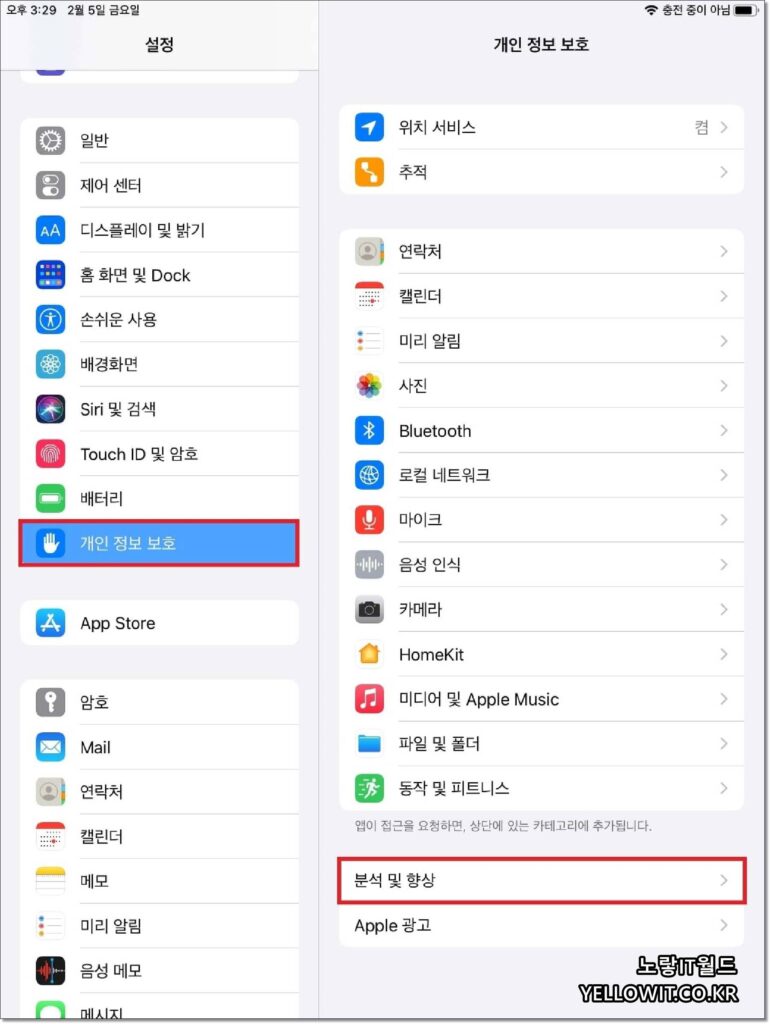
아이폰 및 아이패드 설정으로 들어갑니다.
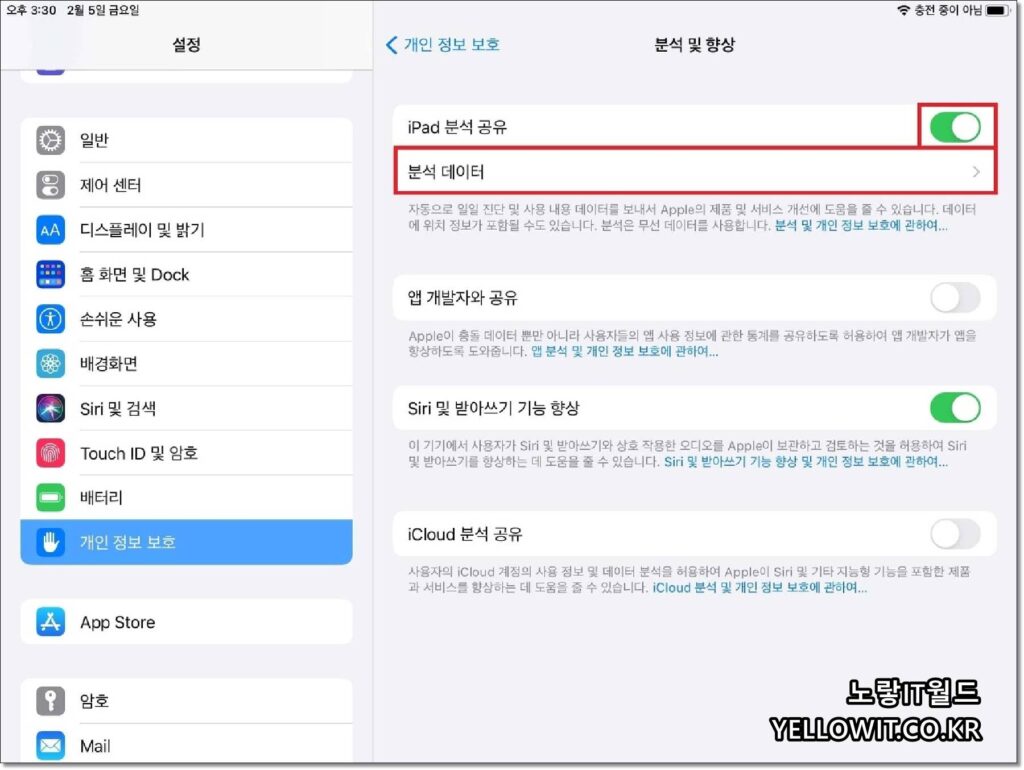
개인 정보 보호 -> 분석 및 향상을 선택합니다.
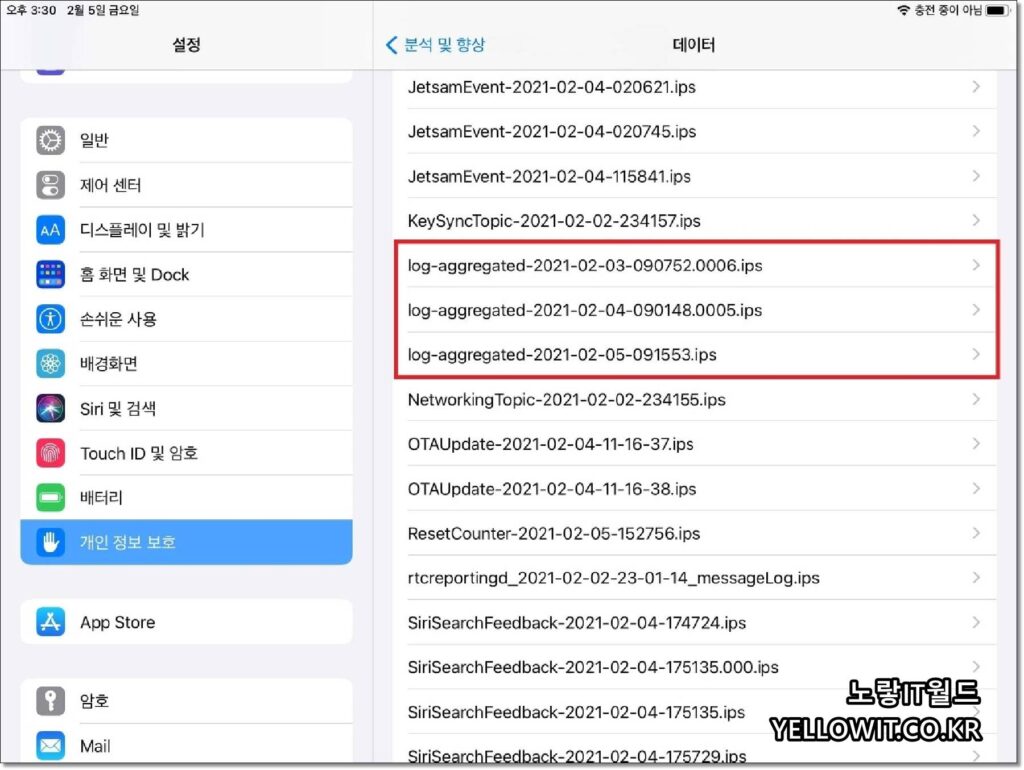
분석공유에서 분석데이터를 활성화합니다
바로 아이패드 배터리 성능 및 수명을 확인할 수 없고 이렇게 24시간이 지나면 배터리 수명을 확인할 수 있는 분석데이터가 검출됩니다.
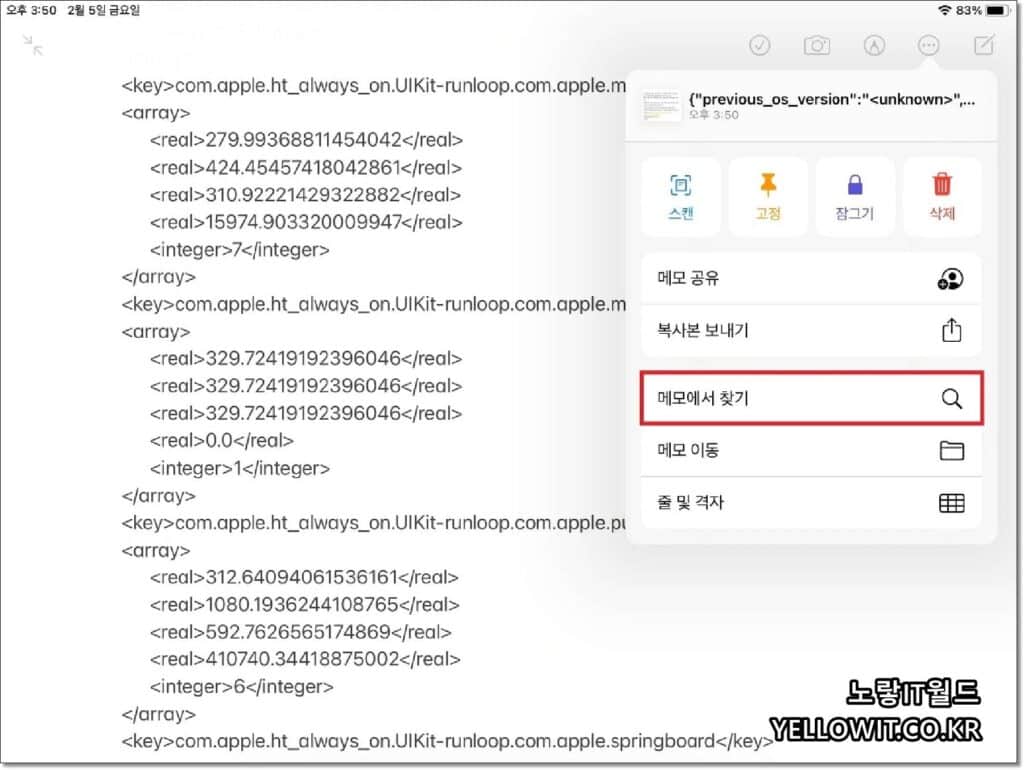
분석 데이터에서 메모에서 찾기를 통해 log-aggregated 파일을 찾아 복사하는데 이때 가장 최근날짜 기준으로 보느것을 추천하며 이를 통해 아이패드 배터리 용량등을 확인할 수 있습니다.
분석 된 아이패드 로그정보를 모두 복사해서 텍스트 편집기등을 통해 붙여넣기 합니다.
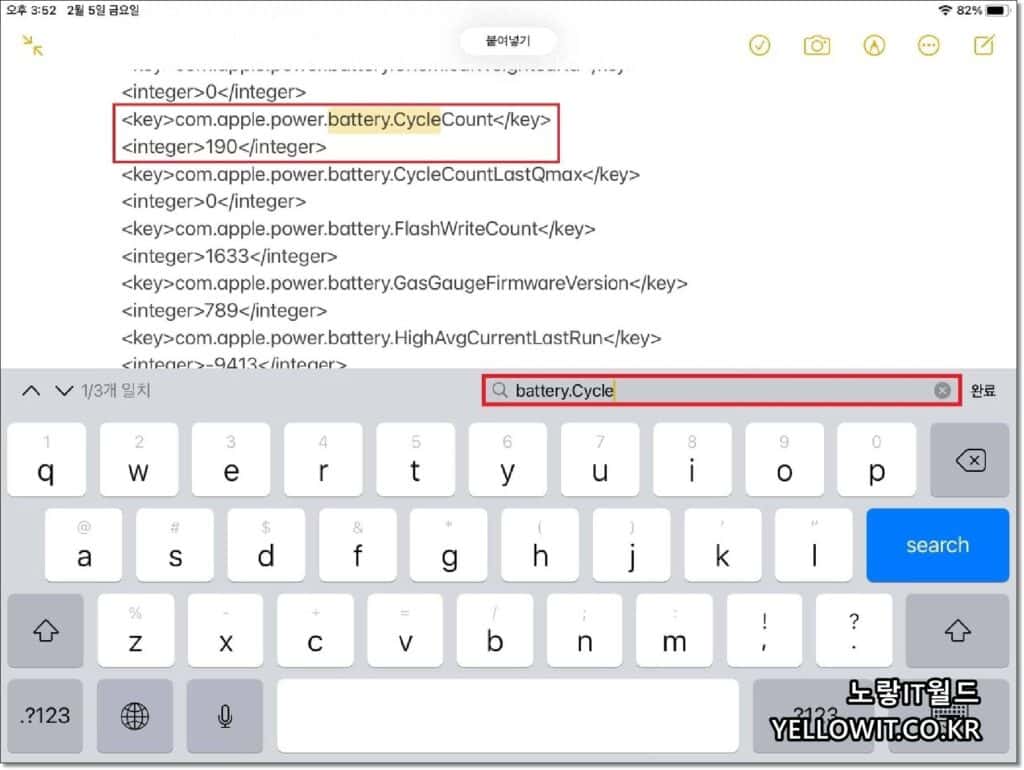
붙여넣기 된 아이패드 성능분석 데이터 중 필요한 정보를 찾기 위해서는 메모에서 찾기를 통해 원하는 분석결과를 찾아서 확인합니다.
- battery.CycleCount : 아이패드 배터리 충전 횟수
- battery.MaxumumCapacityPercent : 아이패드 배터리 최대 성능 수치
아이패드 평균 배터리 수명 사이클 수는 1,000회 정도로서 배터리 충전횟수 및 성능 최대 수치등을 확인하여 아이패드 배터리 수명 늘리기가 가능합니다.
만약 해당방법이 어렵다면 3uTools 통해 아이폰 배터리 및 아이패드 배터리 수명 및 충전횟수를 확인할 수 있습니다.
3uTools 배터리수명 및 충전횟수 확인
노트북 및 데스크탑 PC에 3uTools 설치해서 확인하는 방법으로 아이폰 및 아이패드를 컴퓨터에 데이터케이블로 연결합니다.
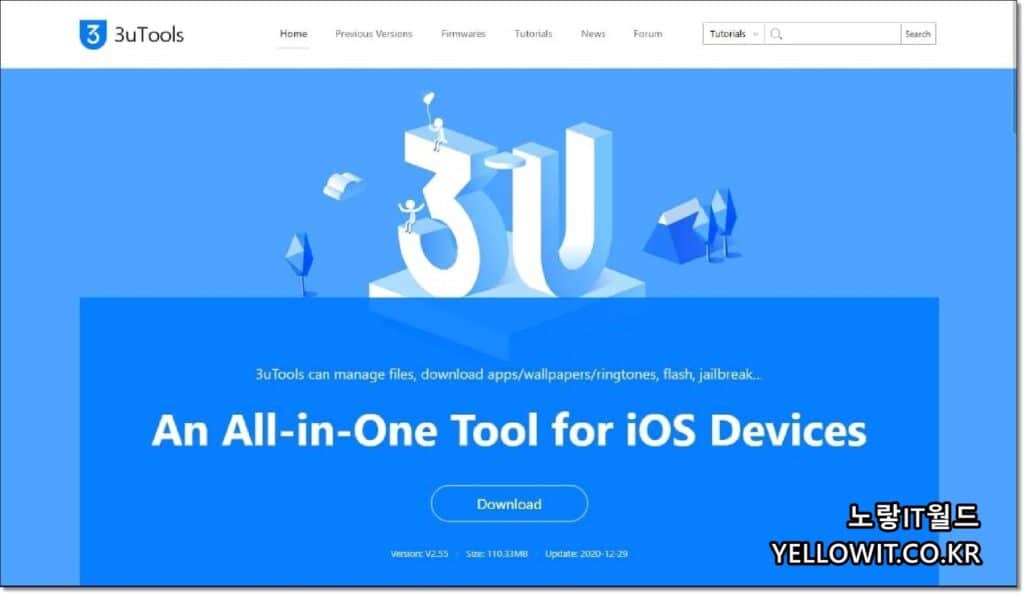
3uTools 사이트에 접속 후 프로그램을 다운로드 받아 설치해줍니다.
3uTools를 사용하면 아이폰 및 아이패드 데이터 백업 및 복원, 캐쉬 메모리 쓰레기 제거, 벨소리만들기, 비디오 변환, 오디오변환, 오디오 수정, 데이터 마이그레이션, 사진압축, 아이콘 관리, 실시간 화면공유, 실시간로그, 잘못된 아이콘 삭제, SSH 열기, iOS 업데이트 끄기, 아이패드 탈옥등이 가능합니다.
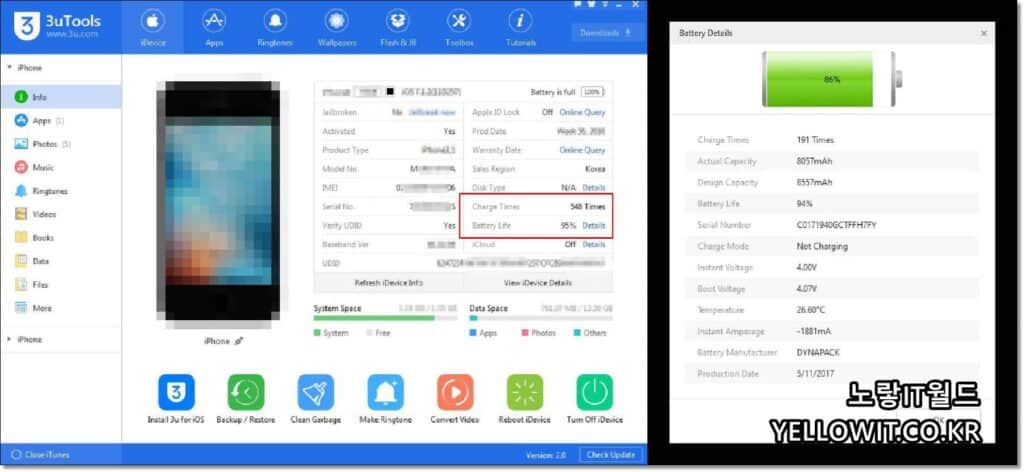
- 3uTools 설치가 완료 되었으면 PC와 아이폰 & 아이패드를 데이터케이블을 통해 연결합니다.
- iDevice 메뉴에서 Info 메뉴를 선택합니다.
- Charge Times 와 Battery Life 를 수치를 확인하며 이때 Details 를 클릭하면 더 자세한 내용을 확인 가능합니다.
- CycleCount : 지금까지 충전 횟수
- DesignCapacity : 최초 설계당시 배터리 용량
- FullChargeCapacity : 100% 배터리 충전시 사용가능한 용량
- BatteryCurrentCapacity : 현재 사용가능한 배터리 용량
아이패드의 가장 큰 장점 중 하나는 긴 배터리 수명입니다. 최신 아이패드 모델을 사용하면 최대 10시간 동안 웹 서핑이나 동영상 시청이 가능하지만, 모든 상황에서 10시간의 배터리 수명이 보장되는 것은 아닙니다.
예를 들어, 게임을 하거나 동영상 편집 앱을 사용하는 경우, 또는 화면 밝기를 최대한 높일 경우 배터리가 더 빨리 소모될 수 있습니다.
배터리 소모의 원인과 해결책 10가지
배터리가 빨리 소모되는 이유는 다양합니다. 때로는 백그라운드에서 작동하는 프로세스나 비효율적으로 프로그래밍된 앱이 원인일 수 있습니다.
이와 관련해 배터리 수명을 연장하기 위한 다양한 지침이 있지만, 그중 일부는 효과가 없는 경우도 많습니다. 따라서 다음의 팁을 통해 아이패드의 배터리 수명을 최적화할 수 있습니다.
1. 다크 모드 사용
아이패드에 탑재된 OLED 디스플레이는 다크 모드를 사용하면 전력 소모가 줄어듭니다.
특히 화면이 어두운 상태에서 픽셀이 꺼지기 때문에 배터리 수명 연장에 효과적입니다.
2. 앱별 배터리 사용량 확인
설정 > 배터리에서 앱별 배터리 사용량을 확인하고, 필요 없는 앱은 비활성화하여 불필요한 배터리 소모를 줄일 수 있습니다.
3. 저전력 모드 활성화
배터리가 부족할 때 저전력 모드를 활성화하면 배터리 사용 시간을 연장할 수 있습니다.
이 모드는 화면 밝기와 성능을 낮추고, 백그라운드 활동을 최소화하는 등 여러 설정을 자동으로 조정합니다.
4. 백그라운드 새로 고침 비활성화
백그라운드에서 앱이 데이터를 새로 고치는 기능을 비활성화하면 배터리 수명을 연장할 수 있습니다.
설정 > 일반 > 백그라운드 앱 새로 고침에서 필요 없는 앱을 비활성화하세요.
5. 충전량 80% 유지
배터리를 100%까지 완전히 충전하기보다는 80% 정도로 유지하는 것이 배터리 수명을 더 오래 유지하는 데 도움이 되며 이는 최신 아이폰 및 아이패드에서 기본적으로 제공하는 기능으로 배터리 최적화 기능을 해제하면 80%만 충전되는것을 해지하고 100% 배터리 완충이 가능합니다.
참고 : 아이폰15 배터리 성능 오래 사용하는 방법 – 80% 충전
6. 자동 잠금 시간 단축
화면이 켜져 있는 시간이 길어질수록 배터리 소모가 증가하므로, 자동 잠금 시간을 2분 미만으로 설정하는 것이 좋습니다.
7. 자동 밝기 끄기
아이패드의 자동 밝기 기능은 주변 환경에 따라 화면 밝기를 조정하지만, 이 기능을 끄고 수동으로 밝기를 설정하는 것이 배터리 소모를 줄일 수 있습니다.
8. 야간 근무 모드 비활성화
나이트 시프트 모드는 화면을 어둡게 하여 눈의 피로를 줄이지만, 이로 인해 배터리 소모가 증가할 수 있습니다. 필요하지 않을 때는 이 기능을 비활성화하는 것이 좋습니다.
9. 비행기 모드 사용
비행기 모드를 활성화하면 와이파이와 셀룰러 연결이 끊기면서 배터리 소모가 줄어듭니다. 비행기 모드는 온라인 접속이 필요 없을 때만 사용하는 것이 좋습니다.
10. 자주 전원 끄기
아이패드를 장시간 사용하지 않을 때는 완전히 전원을 끄는 것이 좋습니다. 절전 모드에서도 배터리 소모가 일어나기 때문에, 완전히 끄는 것이 배터리 수명 연장에 도움이 됩니다.
배터리 교체 시기
모든 리튬이온 건전지를 사용하는 전자기기라면 배터리가 80% 이하로 떨어지면 새 배터리로 교체하는 것이 좋습니다.
아이패드 배터리 교체는 비용이 들지만, 장기적으로 배터리 성능을 유지하는 데 필수적인 단계입니다. 구형 모델의 경우 애플 스토어에서 비교적 저렴한 비용으로 배터리를 교체할 수 있습니다.
